Uwaga
Dostęp do tej strony wymaga autoryzacji. Może spróbować zalogować się lub zmienić katalogi.
Dostęp do tej strony wymaga autoryzacji. Możesz spróbować zmienić katalogi.
Dotyczy:
- Ochrona punktu końcowego w usłudze Microsoft Defender (plan 1)
- Ochrona punktu końcowego w usłudze Microsoft Defender (plan 2)
- Microsoft Defender XDR
Chcesz poznać usługę ochrony punktu końcowego w usłudze Microsoft Defender? Utwórz konto, aby skorzystać z bezpłatnej wersji próbnej.
Podczas dołączania urządzenia mogą wystąpić problemy z logowaniem po zainstalowaniu aplikacji.
Podczas dołączania mogą wystąpić problemy z logowaniem po zainstalowaniu aplikacji na urządzeniu.
Ten artykuł zawiera rozwiązania ułatwiające rozwiązywanie problemów z logowaniem.
Logowanie nie powiodło się — nieoczekiwany błąd
Logowanie nie powiodło się:Nieoczekiwany błąd, spróbuj później
Komunikat:
Nieoczekiwany błąd, spróbuj później
Przyczyna:
Na urządzeniu zainstalowano starszą wersję aplikacji "Microsoft Authenticator".
Rozwiązanie:
Zainstaluj najnowszą wersję programu Microsoft Authenticator ze Sklepu Google Play i spróbuj ponownie.
Logowanie nie powiodło się — nieprawidłowa licencja
Logowanie nie powiodło się:Nieprawidłowa licencja, skontaktuj się z administratorem
Komunikat:Nieprawidłowa licencja, skontaktuj się z administratorem
Przyczyna:
Nie masz przypisanej licencji platformy Microsoft 365 lub twoja organizacja nie ma licencji na subskrypcję Microsoft 365 Enterprise.
Rozwiązanie:
Skontaktuj się z administratorem, aby uzyskać pomoc.
Zgłaszanie niebezpiecznej witryny
Witryny wyłudzające informacje podszywają się pod zaufane witryny internetowe w celu uzyskania informacji osobistych lub finansowych. Odwiedź stronę Przekaż opinię na temat ochrony sieci , jeśli chcesz zgłosić witrynę internetową, która może być witryną wyłudzającą informacje.
Strony wyłudzające informacje nie są blokowane na niektórych urządzeniach OEM
Dotyczy: Tylko określone maszyny OEM
- Xiaomi
Wyłudzanie informacji i szkodliwe zagrożenia internetowe wykryte przez usługę Defender for Endpoint dla systemu Android nie są blokowane na niektórych urządzeniach Xiaomi. Poniższa funkcja nie działa na tych urządzeniach.
Przyczyna:
Urządzenia Xiaomi zawierają nowy model uprawnień. Ten model uprawnień uniemożliwia usłudze Defender for Endpoint dla systemu Android wyświetlanie wyskakujących okienek w tle.
Uprawnienie urządzeń Xiaomi: "Wyświetlaj wyskakujące okna podczas pracy w tle".
Rozwiązanie:
Włącz wymagane uprawnienie na urządzeniach Xiaomi.
- Wyświetl wyskakujące okna podczas działania w tle.
Nie można zezwolić na uprawnienia do "trwałej ochrony" podczas dołączania na niektórych urządzeniach OEM
Dotyczy: Tylko określone urządzenia OEM.
- Xiaomi
Aplikacja usługi Defender prosi o uprawnienie optymalizacji baterii/trwałej ochrony na urządzeniach w ramach dołączania aplikacji, a wybranie pozycji Zezwalaj zwraca błąd, którego nie można ustawić. Ma to wpływ tylko na ostatnie uprawnienie o nazwie "Permanent Protection".
Przyczyna:
Xiaomi zmienił uprawnienia optymalizacji baterii z Systemu Android 11. Usługa Defender dla punktu końcowego nie może skonfigurować tego ustawienia w celu ignorowania optymalizacji baterii.
Rozwiązanie nr 1:
Ekran Optymalizacja baterii urządzeń z systemem Android jest otwierany automatycznie w ramach przepływu dołączania, w którym użytkownik musi przyznać uprawnienia. Następnie użytkownik musi wykonać następujące kroki, aby rozpocząć wejście na pokład:
Wybierz pozycję Profil służbowy, aby wyświetlić wszystkie aplikacje profilu służbowego
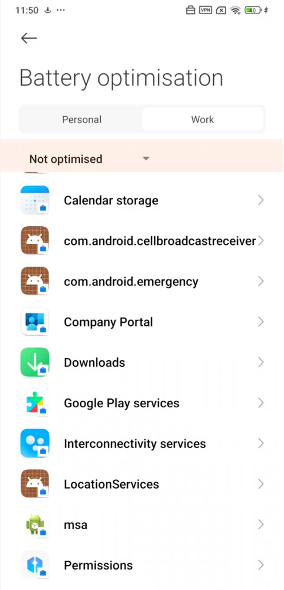
Naciśnij pozycję Nie zoptymalizowane i wybierz pozycję Wszystkie aplikacje
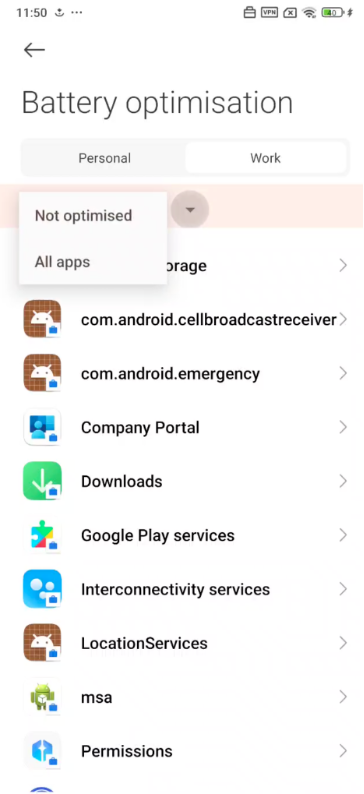
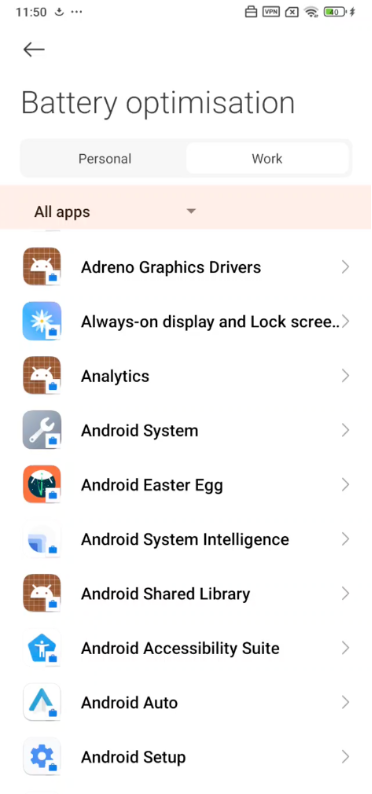
Przewiń w dół, aby znaleźć Microsoft Defender i naciśnij go
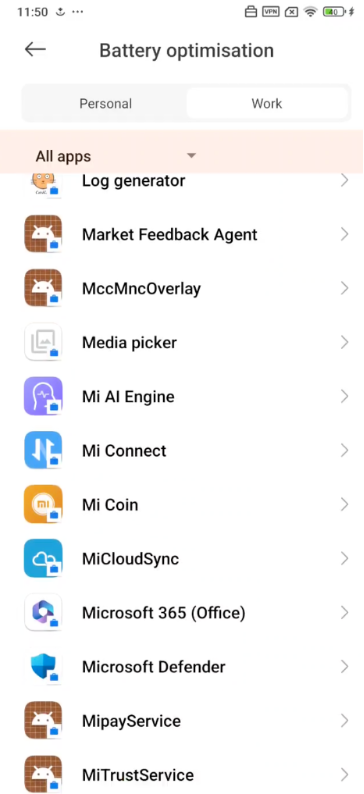
Wybierz opcję Nie optymalizuj i naciśnij pozycję Gotowe
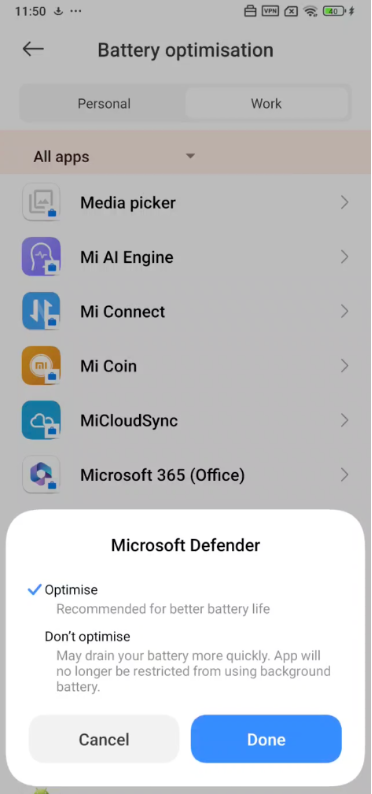
Przejdź z powrotem do usługi Defender
Rozwiązanie 2 (wymagane w przypadku, gdy rozwiązanie 1 nie działa):
- Zainstaluj aplikację MDE w profilu osobistym. (Logowanie nie jest wymagane).
- Otwórz Portal firmy i naciśnij pozycję Ustawienia.
- Przejdź do sekcji Optymalizacja baterii, naciśnij przycisk Wyłącz, a następnie wybierz pozycję Zezwalaj, aby wyłączyć optymalizację baterii dla Portal firmy.
- Ponownie przejdź do sekcji Optymalizacja baterii i naciśnij przycisk Włącz . Zostanie otwarta sekcja oszczędzania baterii.
- Znajdź aplikację Defender i naciśnij ją.
- Wybierz pozycję Bez ograniczeń. Wstecz do aplikacji Defender w profilu służbowym i naciśnij przycisk Zezwalaj.
- Aby to działało, nie należy odinstalować aplikacji z profilu osobistego.
Nie można używać aplikacji bankowych z aplikacją MDE
Dotyczy: Aplikacje bankowe, takie jak iMobile Pay (ICICI), PNB ONE.
Przyczyna: System Android umożliwia aplikacjom w profilu osobistym sprawdzenie, czy na urządzeniu jest aktywna sieć VPN, nawet poza profilem osobistym. Aplikacja bankowa sprawdza to i blokuje je tylko w profilach służbowych sieci VPN. Aplikacja bankowa nie współpracuje z żadnym innym produktem sieci VPN.
Rozwiązanie: Użytkownicy muszą wyłączyć MDE sieci VPN na stronie Ustawienia. Można użyć następujących kroków:
- Przejdź do pozycji Ustawienia na urządzeniu przenośnym.
- Wyszukaj sieć VPN lub otwórz pozycję "Sieć i Internet" i wybierz pozycję W sieci VPN.
- Wybierz pozycję Microsoft Defender i wybierz pozycję Rozłącz.
Użytkownicy powinni włączyć sieć VPN, gdy nie korzystają już z aplikacji bankowej, aby zapewnić ochronę swoich urządzeń.
Uwaga
To tymczasowe obejście. Pracujemy nad innymi alternatywami, aby zapewnić użytkownikom większą kontrolę nad ustawieniami sieci VPN z poziomu aplikacji.
Wysyłanie opinii w aplikacji
Jeśli użytkownik napotka problem, który nie został jeszcze rozwiązany w powyższych sekcjach lub nie może rozwiązać problemu przy użyciu wymienionych kroków, użytkownik może przekazać opinię w aplikacji wraz z danymi diagnostycznymi. Nasz zespół może następnie zbadać dzienniki, aby zapewnić odpowiednie rozwiązanie. Użytkownicy mogą wykonać następujące kroki, aby zrobić to samo:
Otwórz aplikację MDE na urządzeniu i wybierz ikonę profilu w lewym górnym rogu.
Wybierz pozycję "Pomoc & opinii".
Wybierz pozycję "Wyślij opinię do firmy Microsoft".
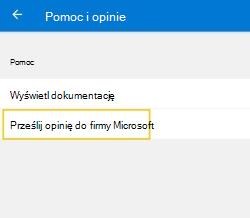
Wybierz jedną z podanych opcji. Aby zgłosić problem, wybierz pozycję "Chcę zgłosić problem".
Podaj szczegóły problemu, z którym się borykasz, i sprawdź opcję "Wyślij dane diagnostyczne". Zalecamy sprawdzenie opcji "Dołącz twój adres e-mail", aby zespół mógł skontaktować się z Tobą za pomocą rozwiązania lub dalszych czynności.
Wybierz pozycję "Prześlij", aby pomyślnie wysłać opinię.
Porada
Chcesz dowiedzieć się więcej? Engage ze społecznością microsoft security w naszej społeczności technicznej: Ochrona punktu końcowego w usłudze Microsoft Defender Tech Community.






